钉钉如何添加团队成员?
1、创建团队完成后,就能看到下图的页面,在页面列表中点击选择【添加团队成员】。

2、添加的方法有很多,我们以通过手机通讯录添加的方法进行举例说明,在图示列表中点击选择【手机通讯录】。
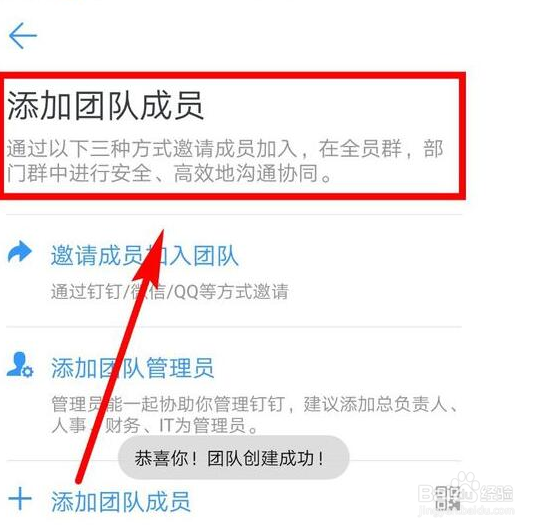
3、在手机通讯录中点击选择你要添加的人员,一次最多可添加50人,选中后点击右下方的【确定】

4、添加好成员以后,在页面底部点击【完成】按钮。

5、这样,成员就添加完毕了,如果你嫌弃这种方法添加太慢,

6、也可以点击页面上的【批量导入同事】。

1、钉钉如何创建团队
1、先点击打开手机上已经下载并安装好的钉钉软件。
2、进入到钉钉主页面后,在页面底部菜单中点击选择【通讯录】。
3、在通讯录页面的列表中点击选择【创建团队】,如图所示。
4、在团队创建页面中,填写公司名称、行业、人数、地区及创建者层级等信息,然后点击【立即创建团队】,即可完成团队的创建。
钉钉如何添加团队成员
创建团队完成后,就能看到下图的页面,在页面列表中点击选择【添加团队成员】。
添加的方法有很多,我们以通过手机通讯录添加的方法进行举例说明,在图示列表中点击选择【手机通讯录】。
在手机通讯录中点击选择你要添加的人员,一次最多可添加50人,选中后点击右下方的【确定】。
添加好成员以后,在页面底部点击【完成】按钮。
这样,成员就添加完毕了,如果你嫌弃这种方法添加太慢,也可以点击页面上的【批量导入同事】。
声明:本网站引用、摘录或转载内容仅供网站访问者交流或参考,不代表本站立场,如存在版权或非法内容,请联系站长删除,联系邮箱:site.kefu@qq.com。